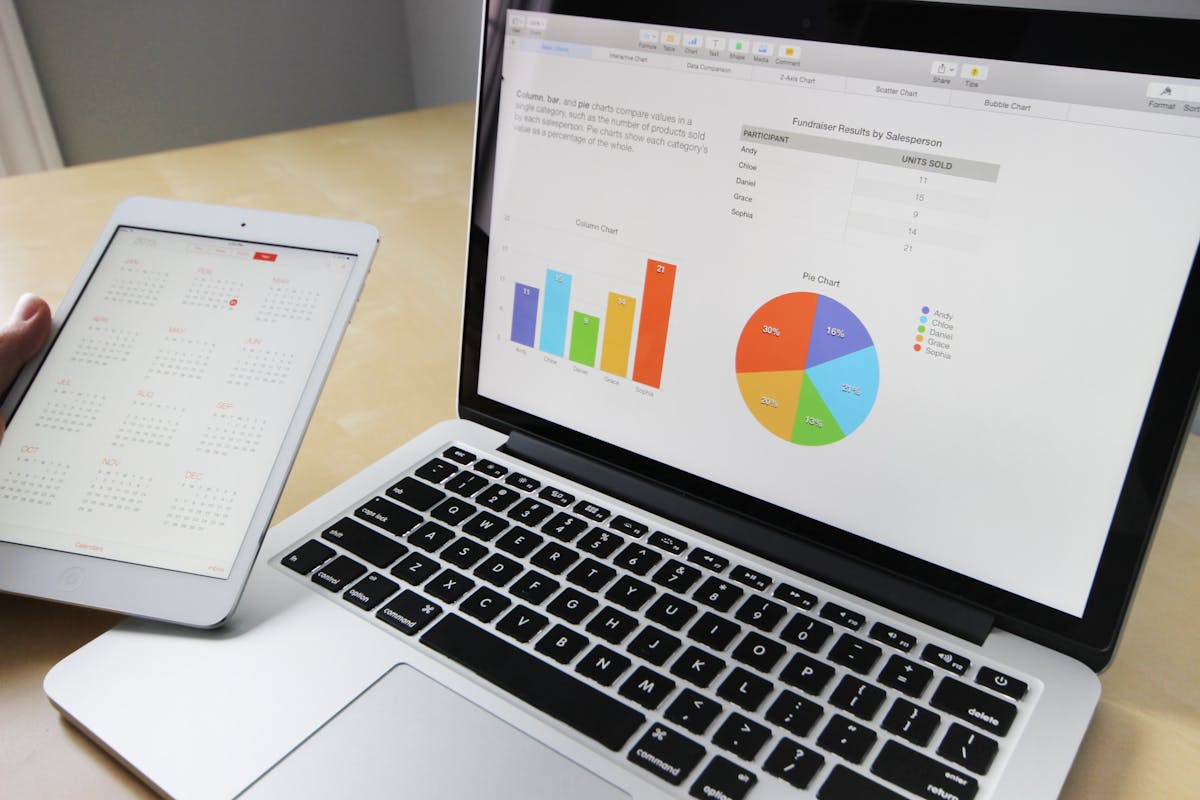Excel kann entweder dein bester Freund oder dein größter Feind sein – je nachdem, wie gut du es beherrschst. 😅 Wenn du ständig zwischen Zellen hin- und herklickst oder endlose Listen von Hand bearbeitest, dann wird es Zeit, ein paar clevere Tricks kennenzulernen. Hier sind die besten Tipps, um Excel effizienter zu nutzen und endlich schneller ans Ziel zu kommen.
Tastenkombinationen – Der geheime Turbo für Excel
Die Maus ist nett, aber die Tastatur ist dein bester Freund. Wer Excel effizient nutzen will, kommt um Tastenkürzel nicht herum.
- Strg + C / Strg + V: Kopieren & Einfügen – klar, aber kennst du auch…
- Strg + Shift + L: Filter setzen – Schluss mit dem ewigen Geklicke.
- Alt + =: Summiert automatisch die markierten Zellen.
- Strg + Pfeiltasten: Springt zum nächsten Bereich mit Daten.
- F4: Wiederholt die letzte Aktion – spart dir irre viel Zeit!
Wenn du diese Kürzel einmal verinnerlicht hast, wirst du Excel plötzlich mit ganz anderen Augen sehen. 😉
Blitzvorschau – Excel liest deine Gedanken (fast)
Kennst du das? Du hast eine Liste mit Namen und willst Vorname und Nachname trennen? Oder du willst eine Liste formatieren, ohne jede Zelle einzeln zu bearbeiten? Willkommen in der Welt der Blitzvorschau!
- Schreib in die erste Zelle das gewünschte Muster (z. B. nur den Vornamen).
- Drücke Strg + E – und Excel macht den Rest für dich.
- Falls nicht, versuch es nochmal mit ein paar mehr Beispielen.
So kannst du Text schnell umwandeln, Zahlen formatieren oder sogar Daten neu strukturieren – ganz ohne komplizierte Formeln!
Pivot-Tabellen – Das Analyse-Wunder
Wenn du große Datenmengen analysieren musst, dann führt kein Weg an Pivot-Tabellen vorbei. Die klingen komplizierter, als sie sind.
- Daten markieren → Einfügen → PivotTable
- Zieh die Spalten in die entsprechenden Felder (Zeilen, Spalten, Werte…)
- Voilà! Deine Daten sind nun in einer übersichtlichen Tabelle – ganz ohne Formel-Wahnsinn.
Mit Pivot-Tabellen kannst du in Sekunden Umsätze auswerten, Trends erkennen oder komplexe Daten vereinfacht darstellen. Perfekt für alle, die sich nicht durch endlose Summen- und Wenn-Dann-Formeln kämpfen wollen. 😎
Bedingte Formatierung – Lass Excel für dich denken
Farben helfen, Zahlen verständlicher zu machen – wenn du sie richtig einsetzt. Mit der bedingten Formatierung kannst du automatisch Werte hervorheben.
- Rot für niedrige Zahlen, Grün für hohe Zahlen – mit Farbskalen.
- Wichtige Werte fett und größer machen – mit Symbolen.
- Doppelte Werte markieren – hilft enorm bei der Datenbereinigung.
Geh einfach auf Start → Bedingte Formatierung und probier’s aus!
SVERWEIS & XVERWEIS – Der ultimative Nachschlage-Trick
Du suchst in einer Tabelle nach bestimmten Werten? Dann sind SVERWEIS und XVERWEIS deine besten Freunde.
- SVERWEIS: Funktioniert nur in einer Richtung (von links nach rechts).
- XVERWEIS: Kann in alle Richtungen suchen – viel flexibler!
Ein Beispiel: Du hast eine Liste mit Artikeln und Preisen. Wenn du den Preis zu einem Artikel suchst, brauchst du nur die richtige Formel:
=XVERWEIS("Artikelname"; A2:A100; B2:B100)Zack – Excel findet den passenden Preis für dich! 🎯
Automatische Berechnungen – Excel ist schneller als du denkst
Vergiss das manuelle Rechnen – Excel kann das besser.
- =SUMME(A1:A10) – Die einfachste Art, Werte zu addieren.
- =MITTELWERT(A1:A10) – Durchschnitt berechnen? Kein Problem.
- =WENN(A1>100; „Zu hoch“; „Okay“) – Ein einfacher Logik-Check.
- =TEXT(A1; „DD.MM.YYYY“) – Formatiert dein Datum nach Wunsch.
Je mehr du Excel die Arbeit abnimmst, desto weniger Fehler passieren. Und du hast mehr Zeit für wichtigere Dinge – zum Beispiel Kaffee. ☕
Fazit: Excel kann richtig Spaß machen – wenn du es clever nutzt
Excel ist nicht nur ein Tabellenprogramm, sondern eine echte Wunderwaffe für produktives Arbeiten. Mit diesen Tricks kannst du deine Tabellen schneller verwalten, Fehler vermeiden und dich endlich auf das konzentrieren, was wirklich zählt. Probier ein paar dieser Tipps aus – du wirst sehen, wie viel leichter dir Excel plötzlich fällt! 😊